Les symboles peuvent être enregistrés pour pouvoir être réutilisés dans des ressources de projet appelées styles. Les styles sont des bases de données qui contiennent des symboles, des positionnements d’étiquettes, des styles de cotation et des primitives de symbole (comme des couleurs et des combinaisons de couleurs), ainsi que des éléments de mise en page.
En savoir plus sur l’enregistrement des éléments de mise en page dans un style.
Lorsque vous enregistrez des symboles et d’autres éléments dans un style, ils sont par défaut placés dans votre style Favorites (Favoris), auquel vous pouvez accéder dans tous les projets. Vous pouvez également les enregistrer dans n’importe quel autre style accessible en écriture du projet.
En savoir plus sur l’ajout de styles à un projet.
Vous pouvez enregistrer les symboles ponctuels, linéaires ou surfaciques dans des styles lorsque vous les utilisez dans la fenêtre Formater le symbole. Vous pouvez enregistrer les symboles textuels et les placements d’étiquettes dans des styles dans la fenêtre Classe d’étiquettes. Vous pouvez enregistrer les styles de cotation lorsque vous les utilisez dans la fenêtre Feature Class Properties (Propriétés de la classe d’entités).
Une fois qu’un symbole ou un autre élément est enregistré dans un style de projet, il apparaît dans les bibliothèques pertinentes de l’application, d’où vous pouvez le sélectionner pour l’utiliser dans vos cartes et scènes. Vous pouvez consulter et gérer tous les éléments d’un style à partir d’une vue du catalogue.
Conseil :
Cette rubrique décrit la manière d’enregistrer un élément de style à la fois dans un style, en spécifiant le nom et les autres propriétés que vous enregistrez. Vous pouvez aussi enregistrer tous les éléments dans un projet pour appliquer le style en une seule opération et modifier son contenu et ses propriétés par la suite.
Enregistrer un symbole ponctuel, linéaire ou surfacique dans un style
Pour enregistrer un symbole ponctuel, linéaire ou surfacique, procédez comme suit :
- Cliquez sur un symbole dans la fenêtre Contents (Contenu) ou dans la fenêtre Symbology (Symbologie) pour ouvrir la fenêtre Format Symbol (Formater le symbole).
- Dans la fenêtre Format Symbol (Formater le symbole), cliquez sur le bouton du menu
 dans l'angle supérieur droit et sur Save Symbol to Style (Enregistrer le symbole dans le style).
dans l'angle supérieur droit et sur Save Symbol to Style (Enregistrer le symbole dans le style).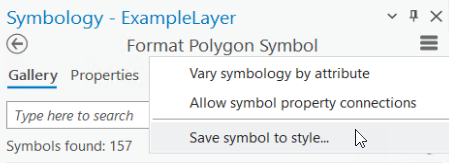
- Dans la boîte de dialogue Enregistrer le symbole comme, saisissez ce qui suit :
- Name (Nom) : entrez un nom descriptif pour le symbole.
- Category (Catégorie) : utilisez la liste déroulante afin de choisir une catégorie dans les styles de projet actuels, saisir une nouvelle catégorie ou laisser ce champ vide. Les catégories permettent de rechercher ou de filtrer des symboles dans les bibliothèques de styles. Le champ Category (Catégorie) est facultatif.
- Tags (Balises) : entrez une ou plusieurs balises descriptives en les séparant par des points-virgules. Les balises sont facultatives. Si vous ne saisissez pas de balises, un petit nombre est automatiquement appliqué en fonction des propriétés graphiques du symbole.
- Style : utilisez la liste déroulante pour choisir un style modifiable qui est connecté dans le projet. Vous êtes limité à votre style Favori uniquement si aucun style modifiable n’est présent dans le projet. Vous pouvez ensuite copier des symboles de votre style Favoris vers un autre style dans la vue du catalogue.
- Key (Clé) : entrez une chaîne à utiliser comme clé d’élément de style. Si vous n'en fournissez aucune, une clé est générée automatiquement. Les clés permettent de stocker un identifiant unique pour les éléments de style au cas où la recherche d’un élément unique est nécessaire. Les clés doivent être uniques au sein du style cible et ne peuvent pas être vides. Le champ Key (Clé) est facultatif.
- Cliquez sur OK pour enregistrer le symbole dans le style spécifié.
Enregistrer un symbole textuel dans un style
Pour enregistrer un symbole textuel, procédez comme suit :
- Sélectionnez une couche d’entités dans la fenêtre Contents (Contenu).
- Sous l’onglet Feature Layer (Couche d’entités), sur l’onglet Labeling (Étiquetage), dans le groupe Text Symbol (Symbole textuel), cliquez sur Text Symbol (Symbole textuel)
 pour ouvrir la fenêtre Label Class (Classe d’étiquettes).
pour ouvrir la fenêtre Label Class (Classe d’étiquettes). - Cliquez sur l’onglet Symbole.
- Sur l'onglet Symbole, cliquez sur le bouton du menu
 dans l'angle supérieur droit de la fenêtre et sur Enregistrer le symbole dans le style.
dans l'angle supérieur droit de la fenêtre et sur Enregistrer le symbole dans le style. - Dans la boîte de dialogue Enregistrer le symbole textuel sous, saisissez ce qui suit :
- Pour Nom, attribuez un nom descriptif au symbole textuel.
- Pour Category (Catégorie), utilisez la liste déroulante afin de choisir une catégorie dans les styles de projet actuels, saisissez une nouvelle catégorie ou laissez ce champ vide.
Les catégories permettent de rechercher ou de filtrer des symboles dans les bibliothèques de styles. Le champ Category (Catégorie) est facultatif.
- Pour Tags (Balises), saisissez une ou plusieurs balises descriptives en les séparant par des points-virgules. Le champ Tags (Balises) est facultatif.
- Pour Style, utilisez la liste déroulante pour choisir un style modifiable qui est connecté dans le projet.
Vous êtes limité à votre style Favoris uniquement si aucun style modifiable n'est présent dans le projet. Vous pouvez ensuite copier des symboles textuels de votre style Favoris vers un autre style dans la vue du catalogue.
- Pour Key (Clé), saisissez une chaîne à utiliser comme clé d’élément de style.
Si vous n'en fournissez aucune, une clé est générée automatiquement. Les clés permettent de stocker un identifiant unique pour les éléments de style au cas où la recherche d’un élément unique est nécessaire. Les clés doivent être uniques au sein du style cible et ne peuvent pas être vides. Le champ Key (Clé) est facultatif.
- Cliquez sur OK pour enregistrer le symbole textuel dans le style spécifié.
Enregistrer un placement d'étiquette dans un style
Pour enregistrer un placement d’étiquette, procédez comme suit :
- Sélectionnez une couche d’entités dans la fenêtre Contents (Contenu).
- Sous l’onglet Feature Layer (Couche d’entités), sur l’onglet Labeling (Étiquetage), dans le groupe Label Placement (Placement d’étiquette), cliquez sur Label Placement Properties (Propriétés de placement des étiquettes)
 pour ouvrir la fenêtre Label Class (Classe d’étiquettes).
pour ouvrir la fenêtre Label Class (Classe d’étiquettes). - Cliquez sur l’onglet Position.
- Sur l'onglet Position, cliquez sur le bouton du menu
 dans l'angle supérieur droit de la fenêtre et sur Enregistrer la position dans le style.
dans l'angle supérieur droit de la fenêtre et sur Enregistrer la position dans le style. - Dans la boîte de dialogue Enregistrer le placement d'étiquette sous, saisissez ce qui suit :
- Pour Nom, attribuez un nom descriptif au symbole textuel.
- Pour Category (Catégorie), utilisez la liste déroulante afin de choisir une catégorie dans les styles de projet actuels, saisissez une nouvelle catégorie ou laissez ce champ vide.
Les catégories permettent de rechercher ou de filtrer des symboles dans les bibliothèques de styles. Le champ Category (Catégorie) est facultatif.
- Pour Tags (Balises), saisissez une ou plusieurs balises descriptives en les séparant par des points-virgules.
Le champ Tags (Balises) est facultatif.
- Pour Style, utilisez la liste déroulante pour choisir un style modifiable qui est connecté dans le projet.
Vous êtes limité à votre style Favoris uniquement si aucun style modifiable n'est présent dans le projet. Vous pouvez ensuite copier des symboles textuels de votre style Favoris vers un autre style dans la vue du catalogue.
- Pour Key (Clé), saisissez une chaîne à utiliser comme clé d’élément de style.
Si vous n'en fournissez aucune, une clé est générée automatiquement. Les clés permettent de stocker un identifiant unique pour les éléments de style au cas où la recherche d’un élément unique est nécessaire. Les clés doivent être uniques au sein du style cible et ne peuvent pas être vides. Le champ Key (Clé) est facultatif.
- Cliquez sur OK pour enregistrer le symbole textuel dans le style spécifié.
Enregistrer un style de cotation
Pour enregistrer un style de cotation, procédez comme suit :
- Dans la fenêtre Catalog (Catalogue), cliquez avec le bouton droit de la souris sur une classe d’entités de cotations et sélectionnez Dimension Feature Class Properties (Propriétés de la classe d’entités de cotations).
- Cliquez sur le bouton Add dimension style (Ajouter un style de cotation) ou Copy and edit this dimension style (Copier et mettre à jour ce style de cotation)
 pour ouvrir l’éditeur.
pour ouvrir l’éditeur. - Créez le style de cotation, cliquez sur le bouton de menu
 dans l’angle supérieur droit de la fenêtre puis sur Save dimension style (Enregistrer le style de cotation).
dans l’angle supérieur droit de la fenêtre puis sur Save dimension style (Enregistrer le style de cotation). - Dans la boîte de dialogue Save Dimension Style As (Enregistrer le style de cotation sous), procédez comme suit :
- Pour Name (Nom), saisissez le nom descriptif du style de cotation.
- Pour Category (Catégorie), utilisez la liste déroulante afin de choisir une catégorie dans les styles de projet actuels, saisissez une nouvelle catégorie ou laissez ce champ vide.
Les catégories permettent de rechercher ou de filtrer des symboles dans les bibliothèques de styles. Le champ Category (Catégorie) est facultatif.
- Pour Tags (Balises), saisissez une ou plusieurs balises descriptives en les séparant par des points-virgules.
Le champ Tags (Balises) est facultatif.
- Pour Style, utilisez la liste déroulante pour choisir un style modifiable qui est connecté dans le projet.
Vous êtes limité à votre style Favoris uniquement si aucun style modifiable n'est présent dans le projet. Vous pouvez ensuite copier les symboles de cotation de votre style Favorites (Favoris) vers un autre style dans la vue du catalogue.
- Pour Key (Clé), saisissez une chaîne à utiliser comme clé d’élément de style.
Si vous n'en fournissez aucune, une clé est générée automatiquement. Les clés permettent de stocker un identifiant unique pour les éléments de style au cas où la recherche d’un élément unique est nécessaire. Les clés doivent être uniques au sein du style cible et ne peuvent pas être vides. Le champ Key (Clé) est facultatif.
Rubriques connexes
Vous avez un commentaire à formuler concernant cette rubrique ?